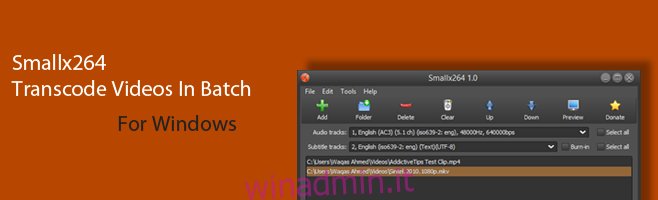HandBrake non ha bisogno di presentazioni quando si tratta di transcodificatori video. È un’applicazione open source versatile che consente di transcodificare (o convertire) video tra vari formati diversi. L’unico difetto di HandBrake, tuttavia, è la sua incapacità di convertire i video in batch, il che significa che se hai un sacco di file che devi elaborare, sei praticamente sfortunato. In precedenza, abbiamo trattato HB Batch Encoder Mk2, uno strumento di Windows che utilizza HandBrake nel back-end e consente di transcodificare i video in blocco. SmallX264 è un’applicazione simile costruita per lo stesso scopo e sfoggia un’interfaccia decente. Può convertire più video in pochissimo tempo e trasporta un sacco di impostazioni per utenti avanzati.
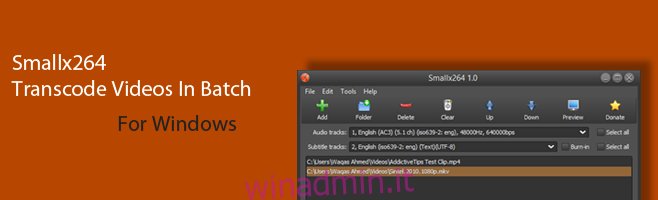
SmallX264 è uno strumento gratuito e open source disponibile su Sourceforge. Potresti pensare che l’interfaccia sia un po ‘complessa, ma non preoccuparti, puoi padroneggiarla abbastanza rapidamente dopo solo un po’ di armeggiare. L’applicazione può gestire facilmente la maggior parte dei formati video e offre un semplice sistema di code per elaborare diversi video uno dopo l’altro.
Per iniziare, fai clic sul pulsante “Aggiungi” per aggiungere singoli file o un’intera cartella di file. Dopo aver scelto i file (singolarmente o in batch tramite il pulsante Cartelle), sei in esecuzione.
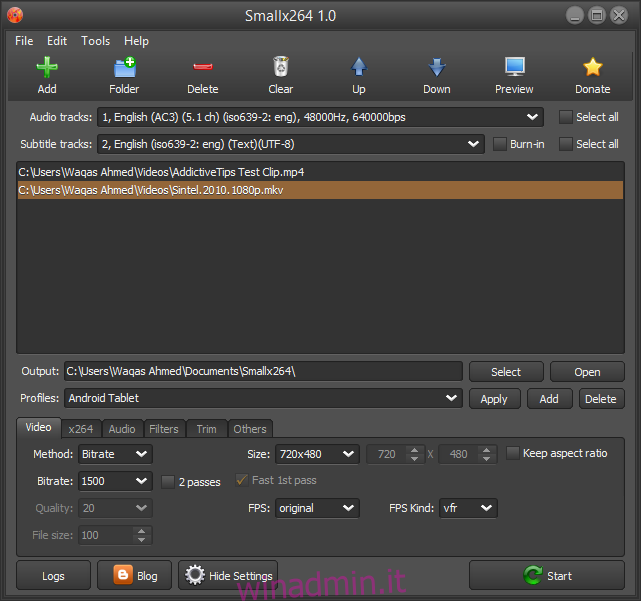
Smallx264 viene fornito con un’ampia gamma di preimpostazioni di profilo per formati particolari (selezionabili da un menu a discesa), facendoti risparmiare un’enorme quantità di tempo e assicurandoti di non confonderti nelle impostazioni avanzate. Per coloro che desiderano un po ‘di regolazione manuale, sarai felice di trovare molte impostazioni avanzate nelle schede Video, x264, Audio, Filtri, Ritaglia e Altro. La scheda Video contiene i parametri relativi al video come bitrate, FPS, risoluzione ecc. Allo stesso modo, la scheda Audio consente di modificare le impostazioni relative all’audio come la selezione dei canali audio, codec, frequenza di campionamento e così via.
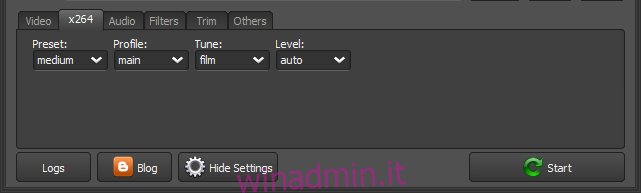
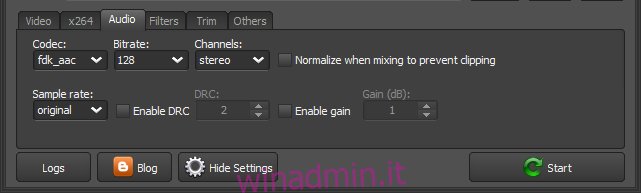
Se il file video in ingresso è un po ‘instabile o subisce perdite di fotogrammi, è possibile utilizzare la scheda Filtri per abilitare il deinterlacciamento per rendere il video in uscita più fluido. La stessa scheda ospita anche effetti come deblock, detelecine, decomb, denoise e codifica in scala di grigi che gli utenti possono attivare e disattivare come meglio credono. C’è anche una scheda Ritaglia accanto ai filtri che ti consente di tagliare una parte precisa del video che devi convertire. Infine, la scheda Altri è dove puoi specificare il contenitore del video, il metodo di codifica dei sottotitoli, nonché le opzioni di attivazione / disattivazione come ottimizzato per il Web, file di grandi dimensioni, disabilitare skinning e altri.
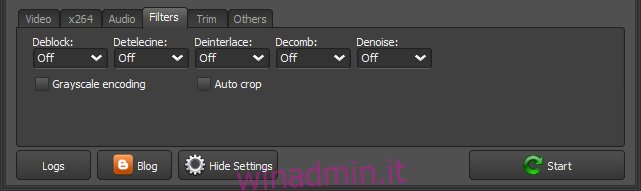
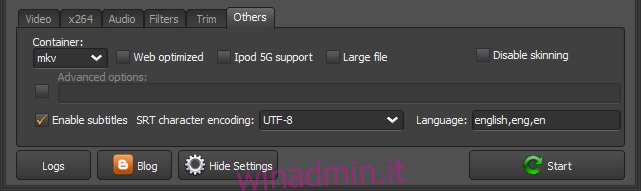
Per impostazione predefinita, l’applicazione salva i file di output in C: UserDocumentsSmallx264, ma è possibile modificare la cartella di output se necessario. Quando sei pronto, fai clic su “Start” in basso a destra e attendi che i file vengano convertiti.
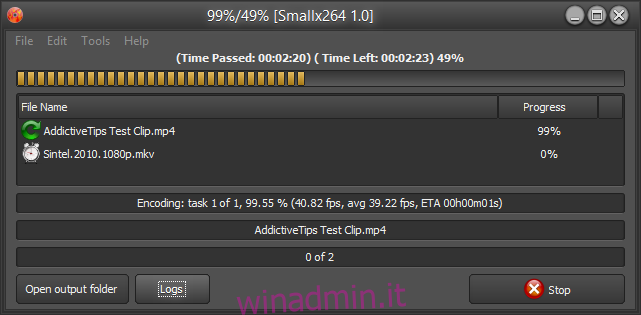
Tutto sommato, un’applicazione incredibilmente potente per la transcodifica di video sul tuo computer Windows. Funziona su Windows XP, Windows Vista, Windows 7 e Windows 8.